Knowledge Base
AVM Content
FRITZ!Repeater via LAN met Mesh Repeater verbinden (cascadekoppeling)
Je wilt nog een FRITZ!Repeater via LAN verbinden met een al aanwezige FRITZ!Repeater? ✔ Hier kom je te weten hoe je een cascadekoppeling configureert.
In het Mesh-netwerk kun je meerdere Mesh Repeaters achter elkaar zetten (cascadekoppeling). Zo een cascadekoppeling maakt het mogelijk om je thuisnetwerk uit te breiden in een bepaalde richting via het Wi-Fi-bereik van een Mesh Repeater.
Je kunt je FRITZ!Repeater dus niet alleen met de FRITZ!Box (Mesh Master) verbinden, maar ook met een Mesh Repeater die je al hebt. Het maakt niet uit of de al aanwezige Mesh Repeater nog een FRITZ!Repeater is, een FRITZ!Box of een FRITZ!Powerline-apparaat, en of de Mesh Repeaters via LAN of Wi-Fi verbonden zijn.
In deze handleiding leggen we uit hoe je je nieuwe FRITZ!Repeater via een netwerkkabel kunt verbinden met een Mesh Repeater die je al hebt.
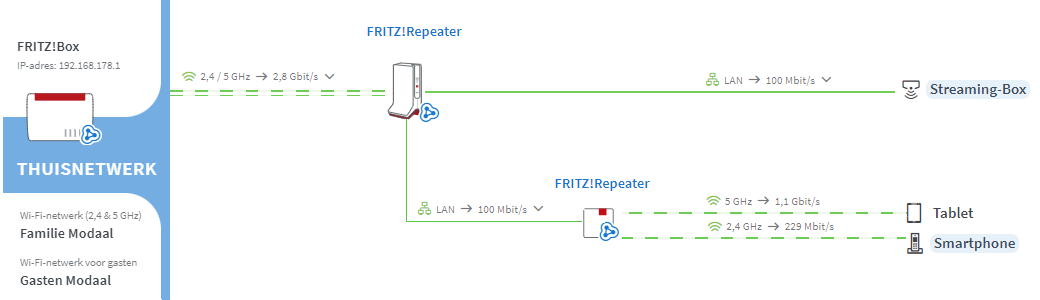
Voorwaarden/beperkingen
- De al aanwezige Mesh Repeater is verbonden met de Mesh Master en wordt in het Mesh-overzicht aangegeven met het Mesh-pictogram
 .
.
- Beide Mesh Repeaters zijn uitgerust met een LAN-poort.
1 Fabrieksinstellingen van de FRITZ!Repeater laden
Om de volgende stappen uit te kunnen voeren zoals beschreven, moet de FRITZ!Repeater zich in de fabrieksinstellingen bevinden:
2 FRITZ!Repeater met een druk op de knop in het Mesh-netwerk opnemen
Het apparaat wordt met een druk op de knop in het Mesh-netwerk opgenomen. Het maakt niet uit of je eerst op de toets van de Mesh Master of de Mesh Repeater drukt. Wij raden de volgende volgorde aan:
- Plaats de FRITZ!Repeater voor configuratie in buurt van de Mesh Master. Als de FRITZ!Repeater al via LAN is verbonden met het thuisnetwerk, verbreek dan deze verbinding.
- Wacht gedurende ongeveer 1 minuut tot de Connect-led van de FRITZ!Repeater langzamer knippert of tot de Power-led en de WLAN-led van de FRITZ!Repeater blijven branden.
- Druk kort (gedurende ongeveer 1 seconde) op de Connect-toets of de WPS-toets van de FRITZ!Repeater. Zodra je de toets loslaat, begint de Connect-led snel te knipperen of de WLAN-led begint te knipperen.
- Binnen 2 minuten: druk kort (gedurende ongeveer 1 seconde) op de Connect/WPS-toets van de Mesh Master. Zodra je de toets loslaat, begint de WLAN-led te knipperen. Mogelijk gaan er ook nog andere leds knipperen.
- Ca. 5 seconden nadat de led voor de verbindingskwaliteit groen brandt of één of meer signaalsterkte-leds van de nieuwe FRITZ!Repeater blijven branden, is de opname in het Mesh-netwerk voltooid.
3 FRITZ!Repeater als LAN-bridge configureren
- Klik in de gebruikersinterface van de FRITZ!Repeater op "Thuisnetwerktoegang". Als je naar een wachtwoord wordt gevraagd, gebruik dan het wachtwoord voor de gebruikersinterface van de Mesh Master.
- Klik in het menu "Thuisnetwerktoegang" op de knop "Toegangstype wijzigen".
- Schakel de optie "LAN-bridge" in en klik op "Volgende" ("Verder").
- Selecteer de IP-instellingen die de FRITZ!Repeater moet gebruiken en klik op "Volgende" ("Verder").
- Behoud de weergegeven Wi-Fi-instellingen voor de FRITZ!Repeater en klik op "Volgende" ("Verder").
- Klik op "Voltooien" om de instellingen op te slaan.
4 FRITZ!Repeater met al aanwezige Mesh Repeater verbinden
- Verbind de FRITZ!Repeater met een netwerkkabel met een LAN-poort van de al aanwezige Mesh Repeater.